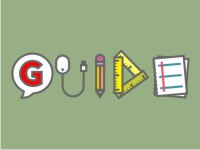使用 FFmpeg 将 MP4 视频文件转换为 MP3 音频文件非常简单,只需要一条命令即可完成。以下是具体操作方法:
ffmpeg -i input.mp4 -vn -c:a libmp3lame -q:a 2 output.mp3参数说明:
-i input.mp4:指定输入的 MP4 文件
-vn:禁用视频流(不输出视频)
-c:a libmp3lame:使用 LAME MP3 编码器
-q:a 2:设置音频质量(范围 0-9,0 是最高质量)
output.mp3:输出的 MP3 文件名常用质量选项:
-q:a 0:~245 kbps(最佳质量)
-q:a 2:~190 kbps(高质量,默认推荐)
-q:a 4:~145 kbps(中等质量)
-b:a 320k:直接指定 320kbps 恒定比特率批量转换(Linux/Mac):
for file in *.mp4; do ffmpeg -i "$file" -vn -c:a libmp3lame -q:a 2 "${file%.mp4}.mp3"; done注意事项:
确保已安装 FFmpeg(可通过 ffmpeg -version 检查)
如果未安装,可以从官网下载或使用包管理器安装(如 apt install ffmpeg/brew install ffmpeg)
转换过程会保留原始音频流,不会重新编码(除非使用额外参数)
如果需要更高级的音频处理(如降噪、音量调整等),可以在命令中添加相应参数。